使用GParted Live CD複制VDI檔:
在把VDI檔及GParted ISO檔掛載好後開啟虛擬機器時即會使用剛才掛載好的GParted ISO檔開機
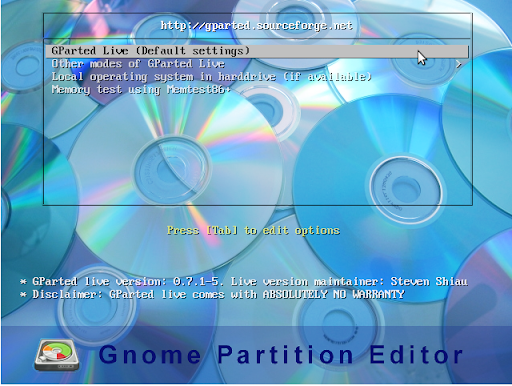
開機看到GParted的開機選單,選擇"GParted Live (Default settings)"繼續
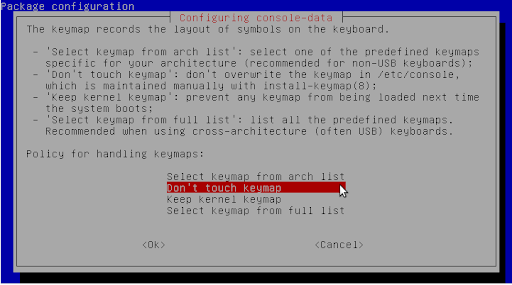
在Package configuration選項中選擇"Don't touch keymap"繼續

在Loading language settings選項輸入"30"(Traditional Chinese (Taiwan)繁體中文語系
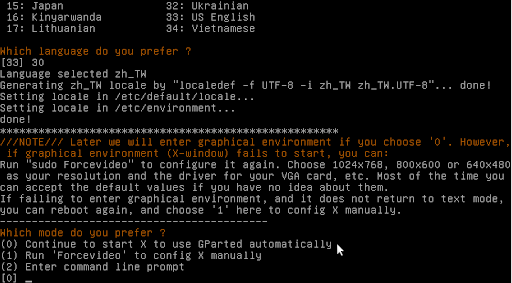
最後輸入"0"進入XWindow模式
進入XWindow模式後即會自動開啟GParted
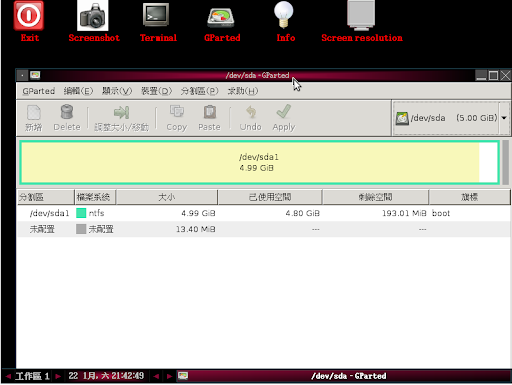
我們可以利用GPtared來得知我目前所掛載的磁碟機代號
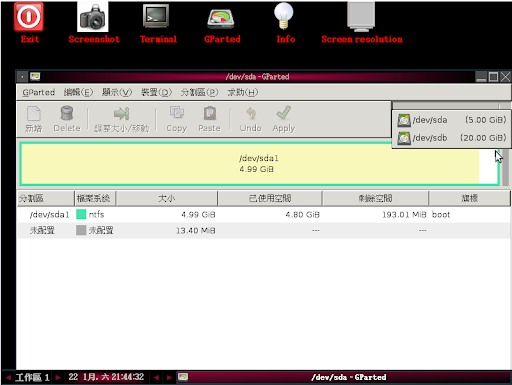
點選右上角的下拉選單即可確認磁碟機代號
確認磁碟機代號後可以先關閉GParted
由於GParted在複制時不會把MBR一起複制過來所以接下來要先將舊的虛擬磁碟上的MBR複制到新的虛擬磁碟上
複制MBR:
點選上方的"Terminal"圖示開啟終端機
在終端機中先取得root權限,以方便得會兒作業
sudo su root
剛才在GParted中得知舊的虛擬磁碟代號為:sda,新的為sdb所以我們輸入:
dd if=/dev/sda of=/dev/sdb bs=512 count=1
在複制完後新的虛擬磁碟上也將舊的虛擬磁碟分割區(Partition)一起複制過來了
我們可以使用fdisk將不需要的分割區(Partition)刪除:
fdisk /dev/sdb #即進入command模式鍵入:
d
Partition number (1-4):1 #選擇1刪除第一個分割區(Partition)
回到command模式後輸入:
w #將剛才所做的變更寫入磁碟
q #離開fdisk
即完成MBR的複制及分割區的刪除
若對文字模式不習慣也可直接開啟GParted選擇新的磁碟機(sdb)將分割區刪除
將MBR複制到新的磁碟後最後要做的就是將舊磁碟分割區複制到新的磁碟上
複制分割區(Partition):
開啟GParted
先使用右上角的下拉選單切換至舊的磁碟(sda),再點選上方的"Copy"按紐
再使用右上角的下拉選單切換至新的磁碟(sdb),再點選上方的"Paste"按紐
點選"Apply"按紐後即開始複制分割區(Partition)
複制完成後在新的磁碟上點選滑鼠右鍵再選擇"管理旗標"開啟旗標管理視窗
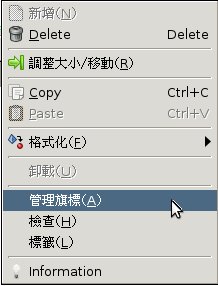
將"boot"打勾

再點選右下角的"Close"即完成分割區(Pattition)的複制,即可關閉GParted
再點選左上角的"Exit"圖示,再點選"Shutdown"開閉虛擬機器
接下來擇是回到"設定值"中將原本舊的虛擬磁碟及GParted ISO檔卸載
並把新的磁碟掛載到第一個主(Primary Master)並把開機順序改回硬碟開機再開啟虛擬機器即完成增加VDI檔的容量囉!


 留言列表
留言列表
 好友的Blog
好友的Blog 
